
eBook - ePub
Microsoft SharePoint 2016 für Dummies
Rosemarie Withee, Ken Withee
This is a test
Condividi libro
- German
- ePUB (disponibile sull'app)
- Disponibile su iOS e Android
eBook - ePub
Microsoft SharePoint 2016 für Dummies
Rosemarie Withee, Ken Withee
Dettagli del libro
Anteprima del libro
Indice dei contenuti
Citazioni
Informazioni sul libro
Ein Portal, das den Austausch und die Kollaboration enorm fördert, in dem alle wichtigen Informationen verfügbar sind und auf das man jederzeit und überall zugreifen kann - das ist Microsoft SharePoint. Ken Withee beschreibt in diesem Buch die vielen Möglichkeiten, die SharePoint bietet, und zeigt, wie Sie Arbeitsabläufe innerhalb Ihrer Firma optimieren. Ansprechpartner, Dokumente, Grafiken - alles ist übersichtlich und sicher hinterlegt. Projekte werden über Project Server gemeinsam organisiert. Die Version 2016 ist noch enger mit Office 365 verknüpft, der Zugriff auf die Daten ist bequem und einfach möglich.
Domande frequenti
Come faccio ad annullare l'abbonamento?
È semplicissimo: basta accedere alla sezione Account nelle Impostazioni e cliccare su "Annulla abbonamento". Dopo la cancellazione, l'abbonamento rimarrà attivo per il periodo rimanente già pagato. Per maggiori informazioni, clicca qui
È possibile scaricare libri? Se sì, come?
Al momento è possibile scaricare tramite l'app tutti i nostri libri ePub mobile-friendly. Anche la maggior parte dei nostri PDF è scaricabile e stiamo lavorando per rendere disponibile quanto prima il download di tutti gli altri file. Per maggiori informazioni, clicca qui
Che differenza c'è tra i piani?
Entrambi i piani ti danno accesso illimitato alla libreria e a tutte le funzionalità di Perlego. Le uniche differenze sono il prezzo e il periodo di abbonamento: con il piano annuale risparmierai circa il 30% rispetto a 12 rate con quello mensile.
Cos'è Perlego?
Perlego è un servizio di abbonamento a testi accademici, che ti permette di accedere a un'intera libreria online a un prezzo inferiore rispetto a quello che pagheresti per acquistare un singolo libro al mese. Con oltre 1 milione di testi suddivisi in più di 1.000 categorie, troverai sicuramente ciò che fa per te! Per maggiori informazioni, clicca qui.
Perlego supporta la sintesi vocale?
Cerca l'icona Sintesi vocale nel prossimo libro che leggerai per verificare se è possibile riprodurre l'audio. Questo strumento permette di leggere il testo a voce alta, evidenziandolo man mano che la lettura procede. Puoi aumentare o diminuire la velocità della sintesi vocale, oppure sospendere la riproduzione. Per maggiori informazioni, clicca qui.
Microsoft SharePoint 2016 für Dummies è disponibile online in formato PDF/ePub?
Sì, puoi accedere a Microsoft SharePoint 2016 für Dummies di Rosemarie Withee, Ken Withee in formato PDF e/o ePub, così come ad altri libri molto apprezzati nelle sezioni relative a Ciencia de la computación e Computación cliente-servidor. Scopri oltre 1 milione di libri disponibili nel nostro catalogo.
Informazioni
Teil II
Hinein ins Vergnügen mit SharePoint 2016

In diesem Teil . . .






4
Die Teamwebsite
In diesem Kapitel




Wie bereits in Kapitel 3 beschrieben, werden SharePoint-Sites aus Vorlagen erstellt. Wenn Sie die Site anlegen, wählen Sie die entsprechende Vorlage aus. Die beliebteste Vorlage ist die für Teamwebsites. Eine daraus erstellte Site enthält eine breite Palette von Features für die Interaktion und Zusammenarbeit in Teams.
In diesem Kapitel wird beschrieben, wie Sie auf Grundlage der Teamwebsitevorlage eine SharePoint-Site erstellen oder anfordern können. Anschließend erfahren Sie, wie Sie auf Ihre Teamwebsite zugreifen können und welche Funktionalität sie bietet.
Eine SharePoint-Site erstellen
Wenn Sie SharePoint schon verwendet haben, wissen Sie, dass oft mehrere Wege zu demselben Ziel führen. In der Theorie klingt das gut, aber unter den Benutzern hat es eine Menge Verwirrung gestiftet. Microsoft hat aktuell vieles geändert, um das Produkt schlanker und weniger verwirrend zu machen. Die Erstellung einer neuen Site ist ein gutes Beispiel. Konnte man in der Vergangenheit noch auf mehrere Arten eine Website erstellen, so gibt es in SharePoint 2016 dafür nur noch eine Methode. Wenn Sie mit den Vorversionen vertraut sind, kann das zunächst frustrierend sein, aber es ist eine gute Sache. Alle Erklärungen darüber, wie man eine SharePoint-Site anlegt, fließen jetzt zu ein- und derselben zusammen.
Eine neue SharePoint-Site wird folgendermaßen erstellt:
1. Klicken Sie auf EINSTELLUNGEN und wählen WEBSITEINHALTE, wie in Abbildung 4.1 gezeigt.
2. Führen Sie einen Bildlauf bis zum Ende der Seite durch, und klicken Sie auf NEUE WEBSITE (Abbildung 4.2), um das Formular NEUE SHAREPOINT-WEBSITE zu öffnen.
3. In die Felder TITEL UND BESCHREIBUNG geben Sie einen Namen und eine Beschreibung für die neue Site ein.
4. Geben Sie in das Feld URL-NAME einen eindeutigen Namen für die Website ein, der als URL verwendet wird.
5. Wählen Sie auf der Registerkarte ZUSAMMENARBEIT die Vorlage TEAMWEBSITE für die Site.
Beachten Sie, dass Teamwebsite nicht die einzige Vorlage ist! Sie können auch andere Vorlagen auswählen. Unabhängig von der gewählten Vorlage können Sie die Site anschließend entwickeln und nach Belieben SharePoint-Funktionalitäten hinzufügen.
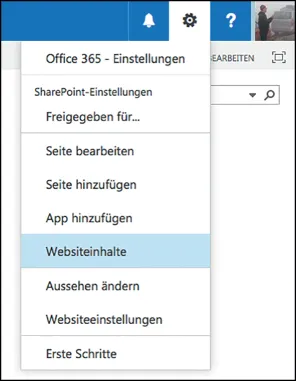
Abbildung 4.1: WEBSITEINHALTE aus EINSTELLUNGEN auswählen
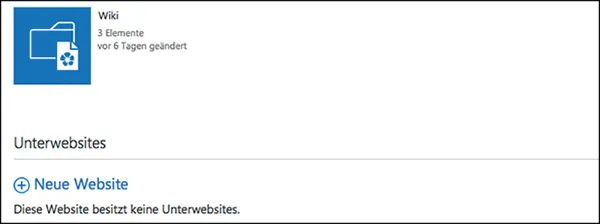
Abbildung 4.2: Erstellung einer neuen SharePoint 2016-Site aus der Teamwebsitevorlage.
6. Wählen Sie, ob dieselben Berechtigungen wie für die übergeordnete Website oder eigenständige Berechtigungen gelten sollen, indem Sie den entsprechenden Optionsschalter anklicken.
7. Wählen Sie, ob diese Site auf der Schnellstartleiste der übergeordneten Website angezeigt werden soll oder nicht, indem Sie die Option JA oder NEIN anklicken.
8. Klicken Sie auf ERSTELLEN, um die Site anzulegen. Die neue Site wird jetzt im Browser angezeigt.
Eine SharePoint-Site anfordern
Wenn Sie kein Websiteadministrator sind, fehlen Ihnen wahrscheinlich die Berechtigungen, um eine neue SharePoint-Site anzulegen. Sie müssen diese anfordern. Die meisten Organisationen haben eine bestimmte Vorgehensweise für die Anforderung einer Teamwebsite. Sie könnten, zum Beispiel, eine E-Mail-Anfrage an den SharePoint-Administrator senden oder ein entsprechendes Formular ausfüllen.
Sie sollten auf jeden Fall eine SharePoint 2016-Teamwebsite besitzen. Um das zu erreichen, geben Sie Ihrem SharePoint-Administrator mindestens folgende Informationen:



